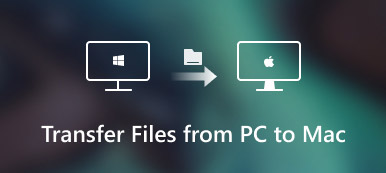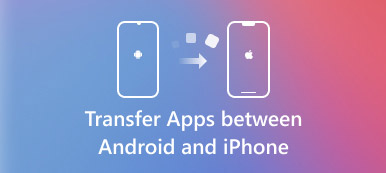L'app iBook (Apple Books) ha la funzione di condivisione predefinita. Puoi condividere PDF, estratti, collegamenti o persino il libro con altri. Ma è una perdita di tempo condividere centinaia di libri uno per uno. Vuoi spostare tutti i libri dall'iPad originale a uno nuovo in breve tempo?
Molti utenti non ne hanno idea come trasferire iBooks da un iPad a un altro iPad. Se hai la stessa domanda, sei nel posto giusto. Questo post ti mostrerà 5 strumenti utilizzabili per trasferire libri su iPad. Pertanto, puoi spostare i libri scaricati tra iDevice in modalità wireless o tramite connessione USB.
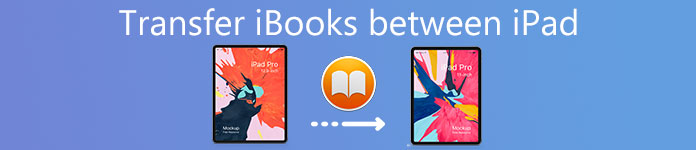
- Parte 1. Trasferisci iBooks da iPad a un altro iPad senza restrizioni
- Parte 2. Trasferisci iBooks da iPad a un altro iPad utilizzando metodi ufficiali (4 metodi)
- Parte 3. Domande frequenti sul trasferimento di iBook da iPad a iPad
Parte 1. Trasferisci iBooks da iPad a un altro iPad senza restrizioni
Se desideri trasferire iBooks da iPad a un altro iPad senza restrizioni, come velocità Wi-Fi, limite di dimensione file e altri fattori, dovresti provare Trasferimento iPhone di Apeaksoft per aiutarti a trasferire diversi libri dall'iPad a un altro dispositivo iOS in modo sicuro.
Puoi trasferire libri digitali, ePub, PDF, audiolibri, podcast, playlist, album, contatti e quasi tutti i tipi di file iOS tra dispositivi iOS. Diversamente da iTunes e dai comuni trasferimenti di file, puoi visualizzare in anteprima e selezionare quali dati spostare liberamente. Supporta anche l'importazione di file dal tuo iPad/iPhone/iPod alla libreria iTunes senza perdita di dati.
Trasferimento iPhone di Apeaksoft
- Trasferisci iBook (Apple Books), foto, film, dati di app e altri file tra computer e iDevice.
- Sincronizza i file iOS con la libreria iTunes senza perdita di dati, errori di iTunes, trasferimento unidirezionale e altri limiti di iTunes.
- Supporta l'ultima versione di iOS/iPadOS 17 e vari modelli di iPad.
- Pienamente compatibile con Windows 11/10/8.1/8/7/Vista/XP e macOS X 10.6 o versioni successive.
Trasferisci iBook ed ePub da iPad a iPad in modo selettivo
Passo 1 Scarica e installa gratuitamente il software di trasferimento iPhone. Utilizza cavi Lightning o USB per collegare i tuoi due iPad Apple al computer. Puoi attivare l'account con il tuo indirizzo email e il codice di registrazione.

Passo 2 Scegli il nome del tuo vecchio iPad nel pannello di sinistra. Successivamente, fai clic Libri per vedere tutti i libri iPad disponibili. Puoi fare doppio clic su qualsiasi libro per visualizzarne l'anteprima dei dettagli. Non dimenticare di contrassegnare il file che desideri trasferire su un altro iPad. A proposito, non c'è problema se trasferisci altri file dal vecchio iPad a uno nuovo.
Passo 3 Dopo la personalizzazione, aprire il file Esporta a menu sulla barra degli strumenti in alto. Selezionare Esporta in [nome di un altro iPad] per spostare gli iBook selezionati su un altro iPad. Non scollegare l'iPad durante il processo di trasferimento dei file.

Pertanto, puoi trasferire facilmente iBooks da iPad a un altro iPad, così come altri tipi di dati. Se desideri ottenere funzionalità più personalizzabili, iPhone Transfer è sicuramente la scelta migliore. Puoi trasferire i file iPad scelti preservando gli altri dati iOS nella posizione originale. Inoltre, la sua interfaccia intuitiva è adatta ai principianti. Ogni volta che riscontri problemi di trasferimento iOS, puoi scaricare Apeaksoft iPhone Transfer per provare.
Parte 2. Trasferisci iBooks da iPad a un altro iPad utilizzando metodi ufficiali (4 metodi)
1. Trasferisci gli iBook acquistati da iPad a un altro iPad
Dovrebbe essere il modo più diretto per trasferire i libri dell'iPad su un altro dispositivo iOS. Per essere più specifici, puoi sincronizzare gli iBook acquistati tra due iPad senza un'app di terze parti. Prima di utilizzare questa funzione, dovresti essere consapevole che devi accedere con lo stesso ID Apple.
Passo 1 Sblocca il vecchio iPad, tocca Impostazioni profilo >Libri >Acquisti da altri dispositivi.
Passo 2 Ripeti le operazioni sopra descritte sul tuo nuovo iPad per ricevere gli iBook acquistati.
Passo 3 Attendi qualche istante, quindi potrai sincronizzare iBooks su un iPad.
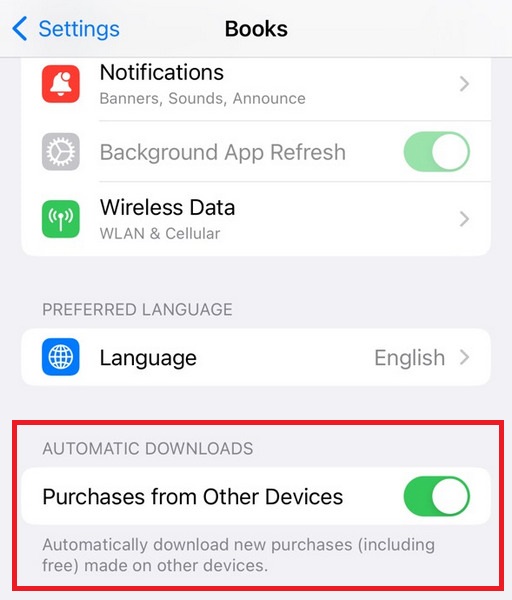
2. Trasferisci iBooks da un iPad all'altro con iTunes
Puoi prima eseguire il backup di iPad iBooks con iTunes. Successivamente, puoi ripristinare il nuovo iPad con il backup di iTunes. Controlla qui per imparare cosa fa il backup di iTunes.
Tuttavia, gli iBook esistenti memorizzati sul tuo nuovo iPad verranno cancellati per impostazione predefinita. Quindi pensaci due volte prima di trasferire i file iPad con iTunes.
Passo 1 Collega il vecchio iPad al computer tramite un cavo USB.
Passo 2 Esegui iTunes. Fai clic sul tuo iPad e individua il file Sommario .
Passo 3 Accendi Questo computer e fare clic su Esegui il backup ora sotto il I backup sezione. (Attendere qualche istante per completare il processo.)
Passo 4 Collega il tuo iPad al computer. Quindi vai avanti su iPad Sommario .
Passo 5 Scegli Restore Backup per I backup.
Passo 6 Seleziona l'ultimo file di backup. Scegliere Ripristinare per trasferire iBooks da iPad a iPad utilizzando iTunes.
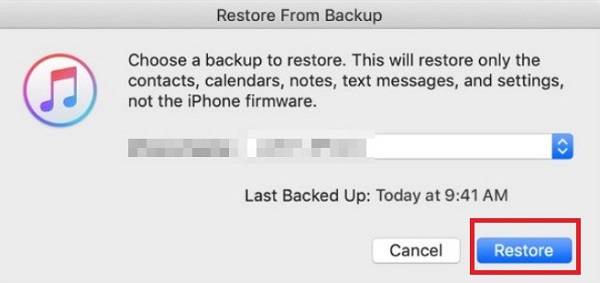
3. Trasferisci iBook tra iPad utilizzando iCloud Drive
iCloud Drive è il tradizionale trasferimento di file per gli utenti Apple. Puoi trasferire l'intero iBook a un altro iPad tramite la connessione Wi-Fi. Pertanto, sii paziente se il processo di trasferimento di iBooks richiede molto tempo.
Passo 1 Apri Impostazioni profilo app. Accedi a due iPad con lo stesso ID Apple.
Passo 2 Tocca il tuo nome nella parte superiore Impostazioni profilo app. Rubinetto iCloud e accendi iCloud unità.
Passo 3 Torna indietro e scorri verso il basso per individuare Libri. Toccalo per continuare. Accendere Leggere ora ed iCloud unità sotto SINCRONIZZAZIONE. Ora puoi sincronizzare iBooks su tutti i dispositivi.
Passo 4 Ripeti nuovamente le operazioni sul tuo nuovo iPad. Ora puoi trasferire iBooks da iPad a un altro iPad in modalità wireless.
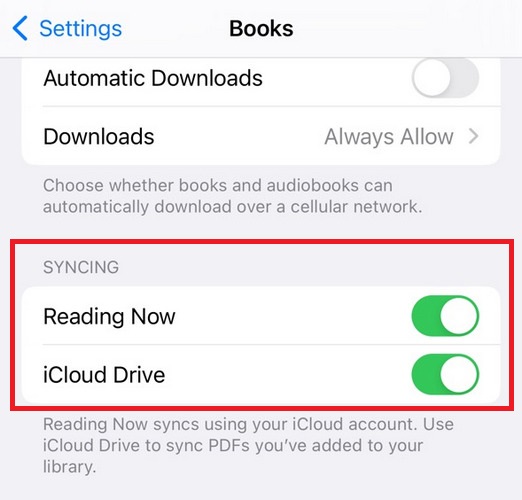
4. Trasferisci iBook tra dispositivi iPad tramite AirDrop
In realtà, puoi trasferire iBook da iPad a un altro iPad con Bluetooth utilizzando AirDrop. Assicurati solo che tu stia utilizzando iOS 7 e versioni successive.
Passo 1 Collega i tuoi due dispositivi iOS alla stessa rete.
Passo 2 Abilita AirDrop e renditi visibile a tutti.
Passo 3 Seleziona il nome del nuovo iPad nel file I miei libri schermo.
Passo 4 Passa al tuo nuovo iPad. Rubinetto Accetta per trasferire iBooks ePub da iPad a un altro iPad con AirDrop. Controlla questo post per saperne di più su come farlo AirDrop iBooks tra iPhone, iPad e Mac.
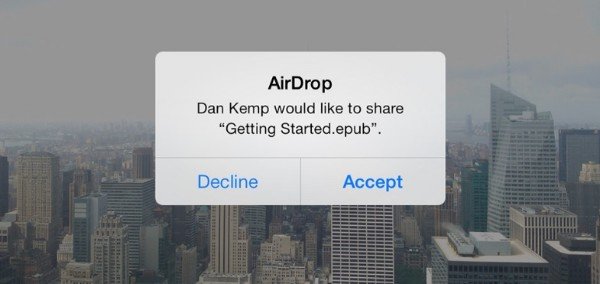
Parte 3. Domande frequenti sul trasferimento di iBook da iPad a iPad
Perché non riesco a trasferire i dati dal vecchio al nuovo iPad?
Le ragioni di questa situazione sono molteplici. Innanzitutto, devi verificare se entrambi i dispositivi lo sono connesso a una rete stabile. Una rete interrotta potrebbe interrompere il processo di trasferimento. In secondo luogo, il il trasferimento potrebbe non riuscire perché il file è troppo grande. Inoltre, se il tuo software presenta problemi, i suoi dati lo faranno inoltre non essere trasferito senza problemi.
Come posso recuperare i miei libri da iBooks?
Innanzitutto, dovresti aprire l'app iBooks sul tuo dispositivo. Trova Reading Now in fondo a l'interfaccia, quindi toccala. Tocca la tua foto nell'angolo in alto a destra dello schermo e trova Il mio acquisto. Scegli Libri o Audiolibri > Non su questo per controllare i libri che ricevi ma non sul tuo dispositivo.
Quanto tempo ci vuole per trasferire i dati da un iPad all'altro?
In generale, il trasferimento dei dati da un iPad all'altro può richiedere dalle 2 alle 3 ore. IL l'ora esatta dipende dalla dimensione del file che stai trasferendo e dal numero di file che ti trovi trasferimento. Inoltre, anche la velocità di Internet ha un’influenza importante.
Puoi trasferire i dati da un iPad rotto a uno nuovo?
Sicuro. Il modo più comune per trasferire è tramite iCloud o iTunes. Se non disponi di backup su queste due piattaforme, puoi ricorrere a strumenti di recupero dati di terze parti. Tuttavia, va notato che i dati nel software applicabile al sistema iOS possono essere trasferiti solo al dispositivo Apple e i dispositivi che utilizzano altri sistemi potrebbero non essere in grado di ricevere correttamente queste informazioni.
Qual è la dimensione limite del file per Apple Books?
La dimensione ideale per Apple Books è inferiore a 1 GB. Tuttavia, Apple ha ufficialmente fissato un massimo limite di dimensione di 2 GB. quindi devi assicurarti che i tuoi file non siano più grandi di 2 GB o che interferiscano con un utilizzo normale.
Conclusione
Ora puoi sapere come trasferire iBook tra iPad da questo post. Se lo desidera trasferire iBooks su un iPad senza alcuna restrizione e prerequisito, puoi scegliere Apeaksoft iPhone Transfer per farlo per te.